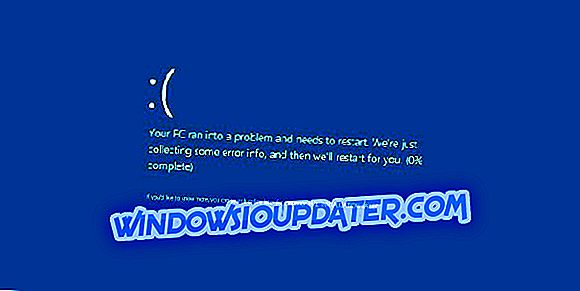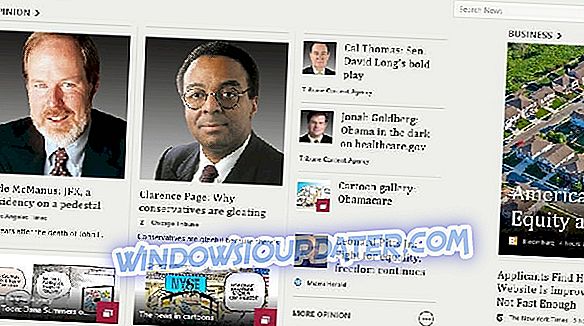Било који играч зна без Ксбок контролера, искуство играња никада не би било исто.
Дакле, ако ваш Ксбок контролер не може да се повеже или одржи сталну везу са вашом Ксбок конзолом, порука " Плеасе рецоннецт цонтроллер " изгледа да уништава ваш дан. То може значити једну од неколико ствари:
- Батерије Ксбок контролера су слабе
- Ксбок 360 пуњива батерија треба да се напуни
- Други бежични уређај или усмјеривач узрокују сметње
- Метални објекти између конзоле Ксбок и бежичних контролера узрокују сметње
Ако имате изазове када се Ксбок контролер не повезује или је уопће откривен, испробајте нека од познатих рјешења у наставку.
Ксбок Оне контролер је детектован али не ради [ФИКС]
Решење 1: Поново покрените Ксбок конзолу
Искључите свој Ксбок и сачекајте око два минута прије него што га поново укључите. Ако се проблем настави, покушајте са сљедећим рјешењем.
2. решење: Уверите се да ваш систем задовољава захтеве за Ксбок контролере за Виндовс
Проверите следеће:
- Потврдите да верзија оперативног система Виндовс коју користите Ово је важно јер је контролер дизајниран да ради са оперативним системом Виндовс КСП (Сервице Пацк 2) и новијим верзијама оперативног система Виндовс
- Да је софтвер контролера инсталиран Контролер захтева да управљачки програм ради на Виндовс ПЦ-ју. Такође можете да преузмете управљачки програм са Мицрософт веб сајта. За рачунаре који раде под оперативним системом Виндовс 7, управљачки програм се аутоматски преузима и инсталира када повежете Ксбок контролер. У оперативном систему Виндовс 8.1, управљачки програм је део оперативног система.
Решење 3: Ажурирајте управљачке програме уређаја Ксбок контролера
Идите на Ксбок контролер за Виндовс и преузмите најновије управљачке програме, укључујући критичне и / или важне исправке за Виндовс, тако што ћете покренути Виндовс Упдате.
Како покренути Виндовс Упдате:
- Идите на Старт
- У поље за претрагу откуцајте Виндовс Упдатес
- Кликните на Виндовс Упдатес Сеттингс из резултата претраге
- Кликните на дугме Провери ажурирања
- Инсталирајте најновију верзију Виндовс ажурирања
Такође прочитајте: Ажурирање Ксбок Оне Фалл је сада доступно за преузимање
4. рјешење: Користите УСБ прикључак с напајањем
Ако контролер не ради исправно, промените га у други, напајани УСБ порт. Портови без напајања можда неће обезбедити довољно снаге за контролер.
Урадите следеће:
- Укључите контролер у УСБ порт на полеђини рачунара
- Кликните десним тастером миша на Старт
- Изаберите Контролна табла
- Изаберите опцију Преглед уређаја и штампача
- Проверите контролер у одељку Уређаји
- Кликните десним тастером миша на контролер
- Изаберите Подешавања контролера игара
- Проверите статус контролера
- Изаберите Својства
- Под картицом Тест, тестирајте контролер. У случају било каквих проблема, одаберите Калибрација под картицом Поставке
- За даљње проблеме кликните десним тастером миша на контролер у одјељку Девицес (Уређаји), а затим одаберите Троублесхоот (Рјешавање проблема)
За Виндовс 7 или старије верзије оперативног система Виндовс, користите Девице Манагер да бисте решили проблеме. Сукоб је означен жутим ускличником.
Урадите следеће:
- Кликните десним тастером миша на Старт
- Изаберите Покрени
- Откуцајте цпл
- Изаберите У реду
- У картици Хардвер изаберите ставку Управљач уређајима
- Када је контролер инсталиран, видећете три уноса у Девице Манагер-у: ХИД-компатибилан контролер игре, УСБ Хуман Интерфаце Девице и трећи унос под Мицрософт Цоммон Цонтроллер за Виндовс класу названу Ксбок 360 Цонтроллер за Виндовс.
- Ако постоји жута узвичница поред било које од три, постоји проблем са инсталацијом. Ако је ускличник са било којим од три, искључите контролер. Проблем са хардвером може да дође до сукоба са хардвером, али жута тачка се више неће појављивати након искључивања контролера у овом случају.
Да бисте решили проблеме са контролерима у оквиру „Управљача уређајима“, урадите следеће:
- Користите алатку за решавање проблема
- Идите у Девице Манагер
- Двапут кликните Ксбок 360 контролер за Виндовс
- Изаберите Троублесхоот и пратите упутства
- Уклоните и поново откријте контролер
- Кликните десним тастером миша на Ксбок 360 контролер за Виндовс
- Изаберите Унинсталл
- У менију Ацтион (Акција) изаберите Сцан фор хардваре цхангес (Потражи промене хардвера)
- Покушајте да ажурирате управљачки програм
- Двапут кликните Ксбок 360 контролер за Виндовс
- Кликните на картицу Дривер
- Изаберите опцију Ажурирај управљачки програм
ТАКОЂЕР ПРОЧИТАЈТЕ: Решавање проблема са Ксбок Оне бежичним управљачем не ради на Виндовс 10
5. рјешење: Користите бежични пријемник за игре
Ако имате проблема са Ксбок контролером, проблем може бити у бежичној вези јер се контролер повезује преко бежичне везе.
Комплет за репродукцију и пуњење повезује се само са стварном батеријом, тако да ће вам требати Ксбок 360 бежични пријемник игара како бисте могли да повежете постојећи бежични контролер.
Проверите да ли је батерија исправно повезана са вашим контролором и прикључена у један од УСБ портова на вашој Ксбок конзоли.
6. рјешење: Замијените батерије или напуните батерију
Ако немате пуњиву батерију, набавите свеже АА батерије и уметните их на следећи начин:
- Притисните језичак на АА батерији
- Повуците да бисте одвојили пакет од Ксбок контролера
- Уметните две нове АА (ЛР6) батерије
- Гурните АА батерију у Ксбок контролер, затим притисните да бисте је затворили
Ако имате пуњиву батерију, урадите следеће:
- Уклоните батерију, а затим је поново спојите на Ксбок контролер, пазећи да је исправно причврстите
- Притисните и држите дугме Водич на контролеру
- Мерач батерије ће приказати тренутни ниво снаге батерије у горњем левом углу. Ако је низак, напуните батерију.
7. решење: Проверите УСБ портове на вашој Ксбок конзоли
- Прикључите кабл за пуњење на сваки УСБ порт на вашој Ксбок конзоли, један за другим
- Ако Ксбок контролер ради у једном порту, али не ради у другом, пробајте другу додатну опрему у порту која није радила са контролором
- Ако УСБ порт не ради са било којом додатном опремом, Ксбок конзола треба да се поправи, у том случају можете да контактирате Ксбок подршку.
Ако портови раде, али још увек имате проблема са везом са Ксбок контролером, покушајте са следећим решењем.
Такође прочитајте: Ксбок Оне Кс корисници траже од Мицрософта нови контролер
8. рјешење: Искључите повратне информације о вибрацијама на Ксбок контролеру
Ксбок контролеру треба више времена да се напуни, брже испразни батерију.
Ако током пуњења добијете повратну информацију о вибрацијама, ево како да је искључите:
- Притисните дугме Гуиде на Ксбок контролеру
- Изаберите Поставке
- Изаберите Преференцес
- Изаберите Вибрација
- Изаберите опцију Енабле Вибратион и искључите поље
Решење 9: Тестирајте са различитим Ксбок контролерима
Ако можете да набавите други контролер, покушајте да видите да ли ради. Ако јесте, онда је ваш други Ксбок контролер - онај који не може да се повеже - неисправан. Ако не, вероватно постоји проблем са вашом Ксбок конзолом.
Употреба другог Ксбок контролера ће вам помоћи да сазнате да ли је проблем у вашем контролеру или вашој Ксбок конзоли.
Решење 10: Реорганизујте простор за игру или померите Ксбок конзолу на друго место
Ако користите више Ксбок контролера и појављује се овај проблем, покушајте да преуредите простор за репродукцију или да преместите Ксбок конзолу на другу локацију. Пошто контролер ради у кругу од 10 метара од ваше Ксбок конзоле, важно је да будете свесни било каквих објеката смештених између два уређаја. Због тога је важно смањити овај опсег тако што ћете бити свесни свих објеката, али посебно оних који користе бежичну технологију која може изазвати сметње.
Уклоните или премјестите објекте или уређаје као што су микровалне пећнице, бежични телефони, бежични усмјеривачи, металне преграде, полице, врата, ормарић за забавни центар или кромиране предње плоче.
Решење 11: Ресинкулишите Ксбок контролер са Ксбок конзолом
Ваш контролер је можда изгубио везу са конзолом. Можете се поново повезати са дугметом за повезивање конзоле или помоћу УСБ-то-мицро УСБ кабла.
Како да повежете контролер помоћу дугмета за повезивање конзоле:
- Укључите конзолу
- Уметните батерије
- Притисните и држите дугме Ксбок да бисте укључили контролер
- Притисните и отпустите типку Цоннецт
- За 20 секунди, притисните и држите црно дугме за повезивање на полеђини вашег контролера док Ксбок дугме брзо трепће неколико пута. Ово означава да тражи вашу конзолу и даје чврсто светло када је прикључено.
Како да повежете ваш контролер помоћу УСБ-то-мицро УСБ кабла
Ако имате микро-УСБ кабл или комплет за репродукцију и пуњење, повежите контролер са конзолом тако што ћете повезати кабл између два уређаја. Контролер такође ради као ожичени контролер без уметања батерија.
Решење 12: Искључите контролери и слушалице
Ако су сва светла око дугмета за напајање зелена и контролер има четири зелена, трептајућа светла, онда су контролери повезани са конзолом.
Урадите следеће:
- Притисните и држите дугме Водич три секунде, а затим искључите контролер да бисте искључили бежичне контроле
- Искључите слушалице да бисте искључили бежичне слушалице
- Искључите кабл жичаног контролера / слушалица са конзоле да бисте га искључили
Решење 13: Тестирајте контролер на Ксбок 360 конзоли
Да бисте уклонили хардверске проблеме, покушајте контролер на конзоли Ксбок 360. Ако се проблем и даље јавља, контактирајте Ксбок Суппорт.
Решење 14: Замените Ксбок контролер
Ако не можете у потпуности да решите проблем, можете добити замену из Девице Центер . Изаберите Ксбок конзолу, изаберите опцију Аццессориес са листе, а затим региструјте своју конзолу (ако то већ нисте учинили).
Јавите нам у одељку за коментаре ако имате додатних питања.